Chromecast es un dispositivo que le permite transmitir sin problemas contenido como audio y video en la televisión a través de su red doméstica. Está conectado al puerto HDMI de su televisor. Puede usar Chromecast para transmitir medios desde sus dispositivos móviles o desde su computadora a su televisor. Es la forma mejor y más económica de transmitir contenido multimedia en su televisor con un dispositivo Chromecast.
En este artículo, veremos cómo transmitir video desde Ubuntu 20.04 LTS a Chromecast.
Tres formas de transmitir videos de Ubuntu a Chromecast
Podemos transmitir videos desde Ubuntu a dispositivos Chromecast de las siguientes maneras:
- Con Mkchromecast en la terminal.
- Usando el reproductor VLC.
- Usando Google Chrome.
Antes de comenzar, asegúrese de que el dispositivo Chromecast y el dispositivo de origen, es decir, un dispositivo móvil o una computadora, estén en la misma red.
1. Enviar una transmisión de video a Chromecast usando Terminal
Podemos usar Terminal para transmitir videos locales o de YouTube a Chromecast. Para eso, tenemos que instalar Mkchromecast . Mkchromecast es un programa que podemos usar para transmitir medios (audio y video) desde macOS X o Linux a su dispositivo Chromecast. Entonces, comencemos con su instalación.
1. Primero, inicie la Terminal presionando Ctrl+Alt+T y luego ingrese el siguiente comando para instalar Mkchromecast:
$ sudo apt install mkchromecast
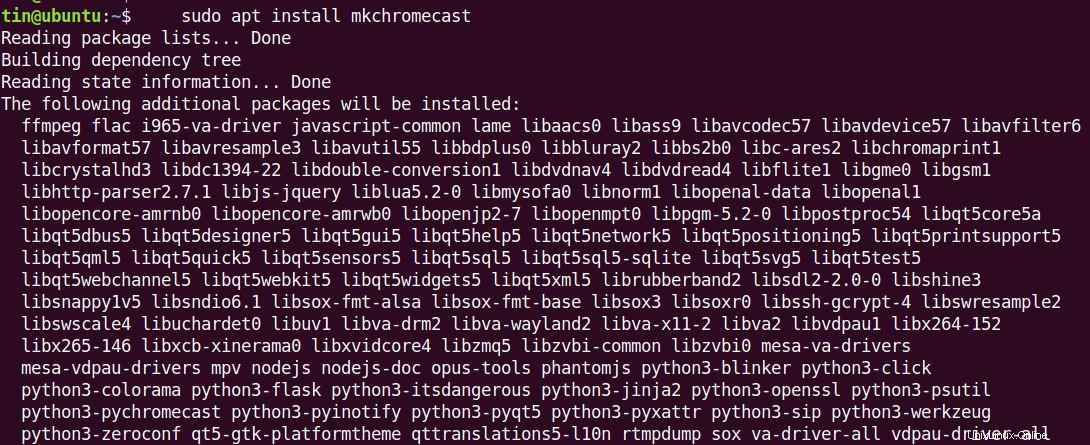
Espere un momento hasta que se complete la instalación.
2. Luego, necesitaremos emparejar el dispositivo Chromecast con Ubuntu. Abra la Terminal y luego ejecute el siguiente comando:
$ mkchromecast –t
Enumerará los dispositivos disponibles en la red.

Haga clic en el ícono de Chromecast en el área de la bandeja del sistema en la esquina superior derecha del escritorio para buscar un dispositivo de transmisión de medios. Seleccione el nombre del dispositivo al que desea transmitir. Si no hay ningún dispositivo en la lista, haga clic en Buscar dispositivos de transmisión de medios . También puede configurar varios ajustes desde aquí.
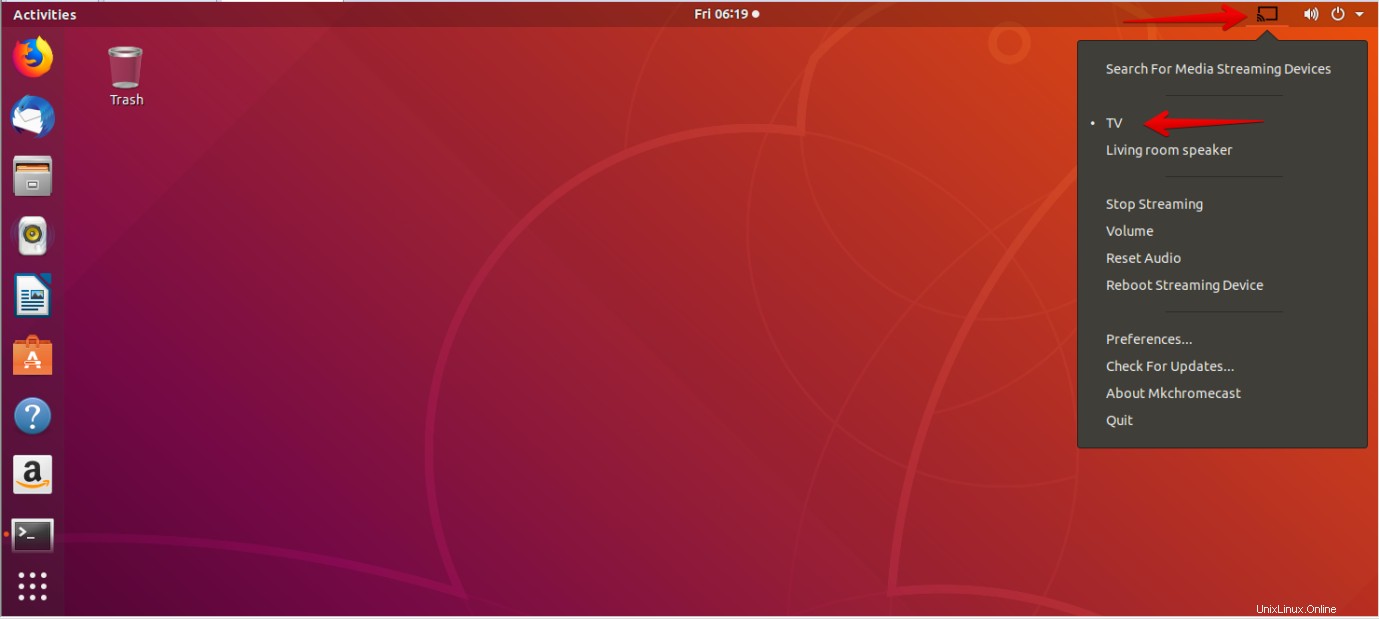
3. Para transmitir un video local desde Ubuntu a su dispositivo Chromecast, abra la aplicación Terminal en Ubuntu. Luego ejecute el comando usando la siguiente sintaxis para transmitir un video:
$ mkchromecast --video -i [path/to/video]
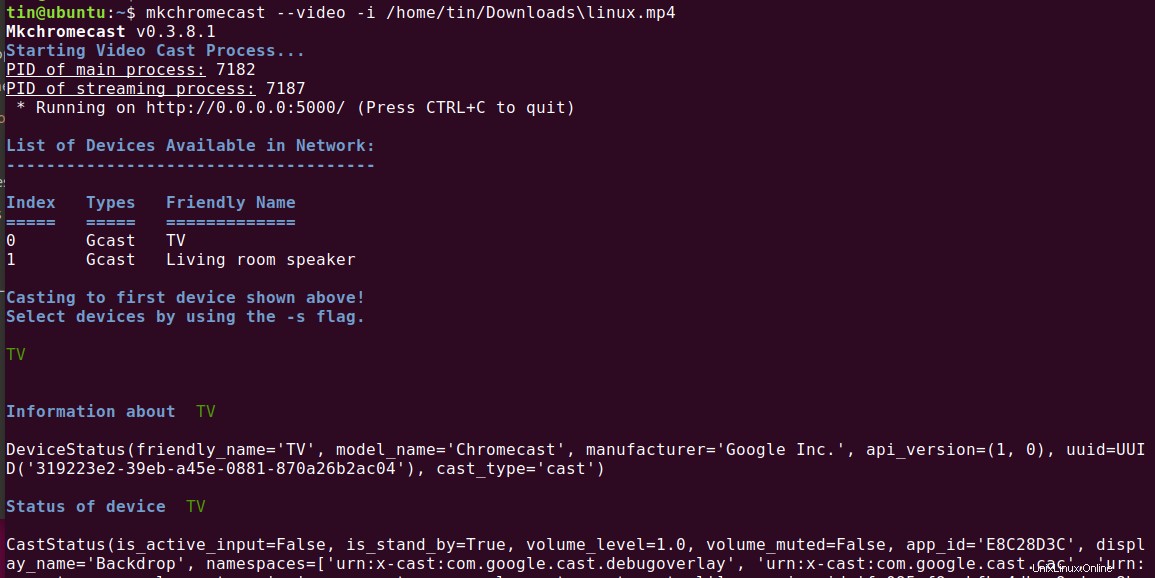
A continuación, en la Terminal, puede ver la siguiente información:
- Información de IP sobre el dispositivo multimedia de transmisión, es decir, TV
- IP local de Ubuntu.
- Tipo de medio
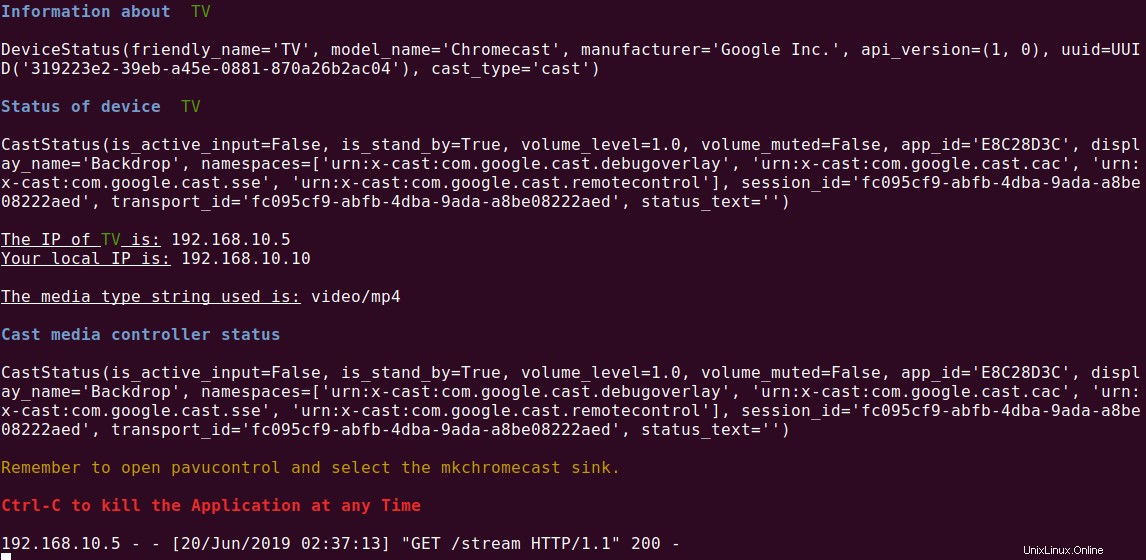
También podemos emitir videos de YouTube directamente desde la Terminal. Para eso, ejecute el comando en Terminal usando la siguiente sintaxis:
$ mkchromecast –y [youtube-URL] --video
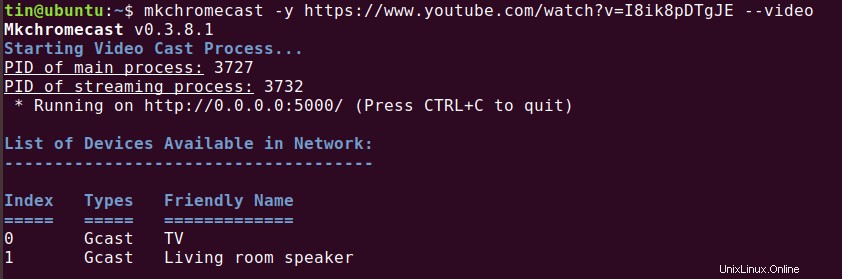
Sin embargo, tenga en cuenta que transmitir el video de YouTube de esta manera primero descargará el video en su sistema y luego transmitirá ese video descargado en su Chromecast.
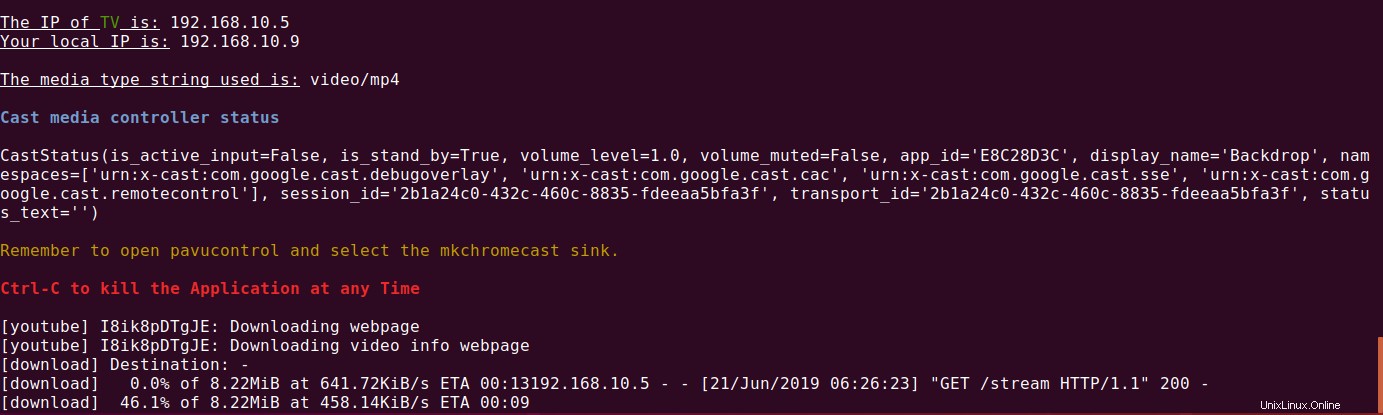
Para dejar de transmitir un video en cualquier momento, presione Ctrl+C.
2. Uso del reproductor VLC para enviar videos a Chromecast
También podemos transmitir videos desde Ubuntu a Chromecast usando el reproductor VLC más popular. El reproductor multimedia VLC tiene compatibilidad integrada con Chromecast.
1. Inicie el reproductor VLC en Ubuntu. Luego reproduzca cualquier video en el reproductor VLC que desee transmitir en su dispositivo multimedia de transmisión.
2. En el menú superior, haz clic en Reproducir .
3. Pase el mouse sobre el Procesador , mostrará la lista de dispositivos Chromecast disponibles.
4. Seleccione su dispositivo. Comenzará a transmitir los medios en su dispositivo de transmisión de medios.

3. Enviar contenido multimedia a Chromecast mediante Google Chrome
El navegador Chrome es otra forma que le permite transmitir videos en línea a Chromecast.
1. Inicie Google Chrome en Ubuntu y abra cualquier video.
2. Haga clic en tres puntos verticales en la esquina derecha del navegador Chrome para abrir el menú.
3. Haga clic en Transmitir para comenzar a transmitir el video en el dispositivo Chromecast.
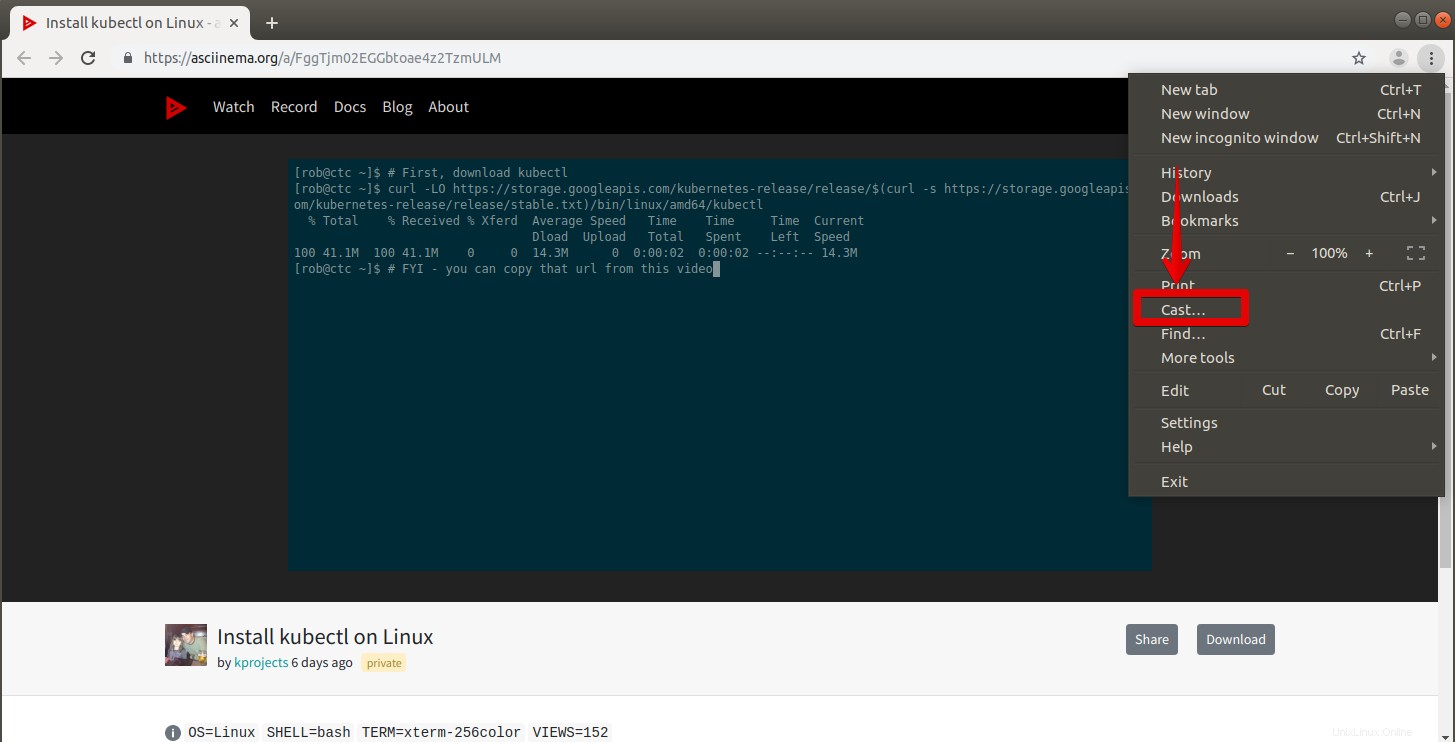
4. Luego, en la parte superior derecha del navegador Chrome, verá el icono de Chromecast (1) , haga clic en él para abrir una ventana emergente.
5. Desde aquí, puede seleccionar el Dispositivo de transmisión (2) y la Fuente (3) que desea emitir. En el menú desplegable de fuentes, seleccione la pestaña Transmitir. opción.

Cualquier video que haya abierto se transmitirá al dispositivo Chromecast. Si no selecciona ninguna fuente, el dispositivo Chromecast comenzará a transmitir automáticamente la pestaña abierta de forma predeterminada.
Para dejar de transmitir un video, cierra la pestaña o haz clic en dejar de transmitir bajo el nombre del dispositivo como se muestra en la imagen de abajo.
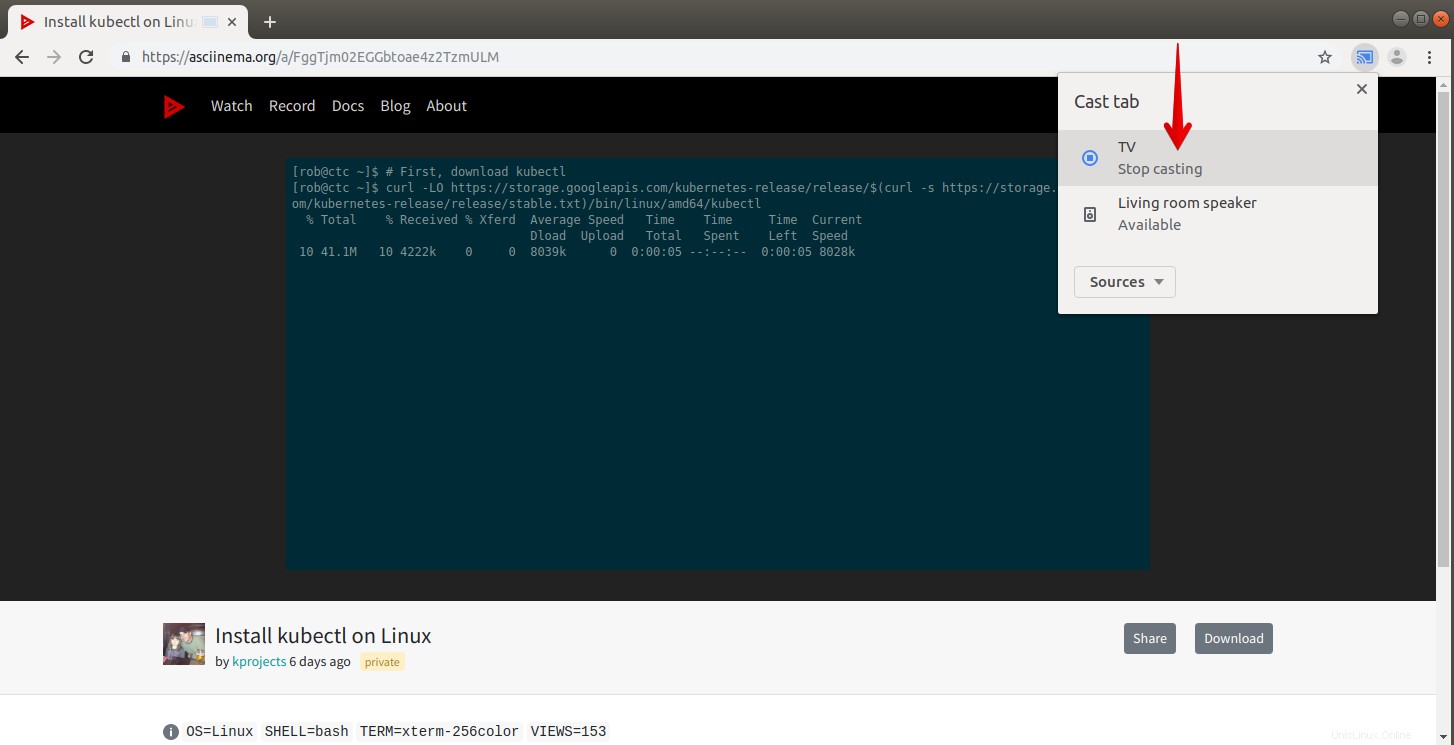
Eso es todo por eso. Puede ver que es simple transmitir cualquier video desde Ubuntu a un dispositivo Chromecast. Puede transmitir cualquier video a Chromecast, ya sea que esté guardado localmente en su computadora, un video de YouTube o cualquier otro video que se ejecute en su navegador Chrome.
Otras aplicaciones
Hay una aplicación más que tal vez quieras echarle un vistazo, se llama Gnomecast.